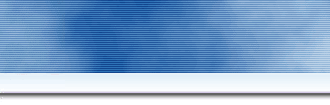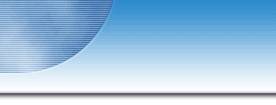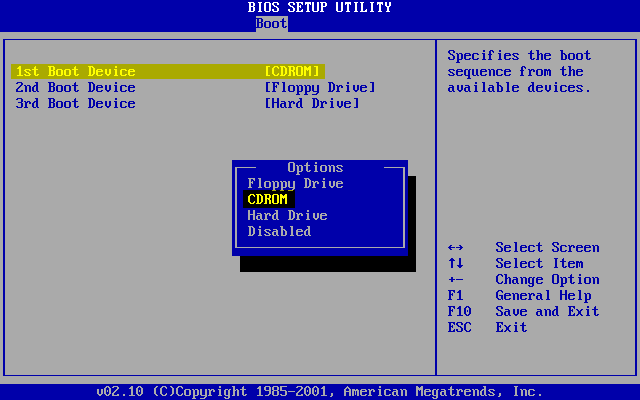На первом этапе программа установки обрадует нас сообщением о начальном копировании необходимых файлов, причем, этот процесс может длиться довольно долго - несколько минут
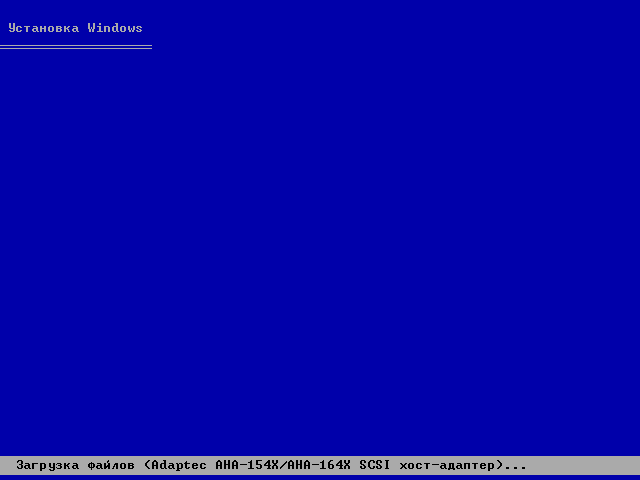
по окончания загрузки файлов программа установки поприветствует вас

восстанавливать нам пока нечего (и не дай бог), выходить? - не за тем заходили, а потому жмем ENTER и следуем дальше...
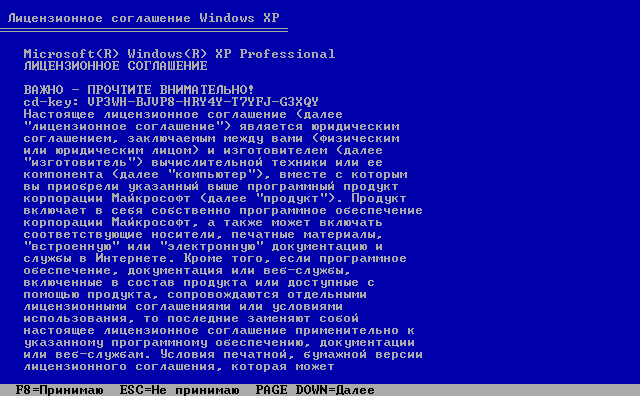
Лицензионное соглашение принимаем (куда деваться-то). (F8)

О преимуществах файловых систем сообщалось выше. Мы же будем устанавливать Windows XP в NTFS. (Разделы, отображенные на скриншоте созданы предварительно с помощью PartitionMagic).
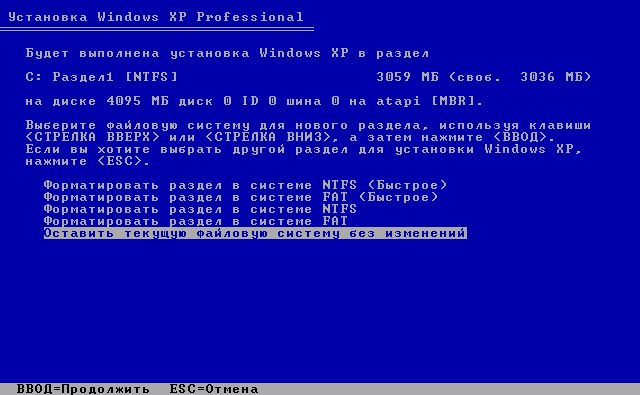
Программа установки начнет копирование файлов на ваш жесткий диск, после чего система будет перезагружена. Не забудьте вновь зайти в настройки BIOS и выбрать вариант загрузки компьютера с жесткого диска.
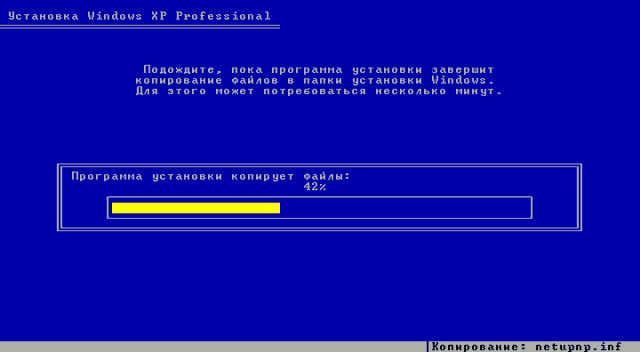
После перезагрузки "черно-белое кино" заканчивается, и нашему взору представляются первые радости графического оформления Windows XP.
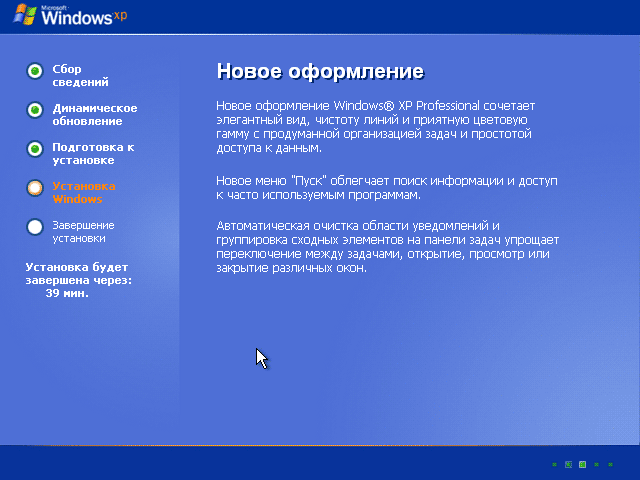
Поскольку процесс установки длится более получаса, можно спокойно заниматься другими делами до тех пор, пока не вылетит окно, приглашающее определиться с региональными и языковыми настройками. В первой секции этого окна посредством кнопки Настроить выбираются необходимые региональные параметры, и, что немаловажно, язык для программ, не поддерживающих UNICODE - задав параметр РУССКИЙ, вы обеспечите себе спокойствие при работе с русским софтом в англоязычной системе. Впрочем, в большинстве случаев эти параметры устанавливаются по умолчанию и, к тому же, эту операцию можно выполнить позже, непосредственно из Windows XP.

Вторая секция (Языки ввода) позволяет выбрать необходимые языки для раскладки клавиатуры. Начинающие пользователи стараются русифицировать все и вся, опытные - наоборот. А посему выбор языка ввода по умолчанию остается за вами. Переключение же между языками стоит изменить: вместо предлагаемого Alt слева+Shift на Ctrl+Shift.
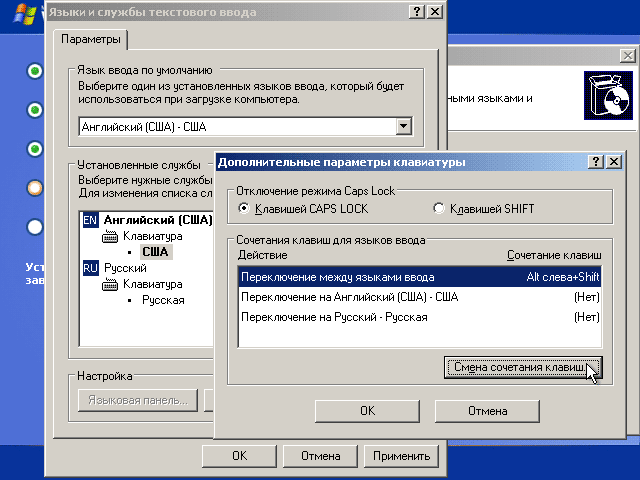
Придумайте своему компьютеру Имя и он ваш :)
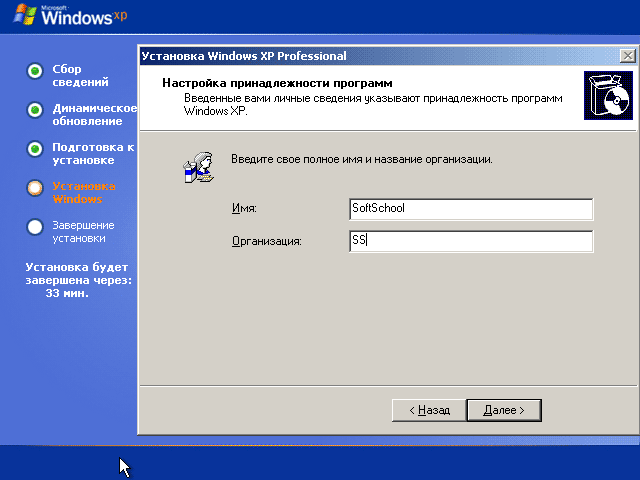
Как же без ключа-то. Берите и вводите.
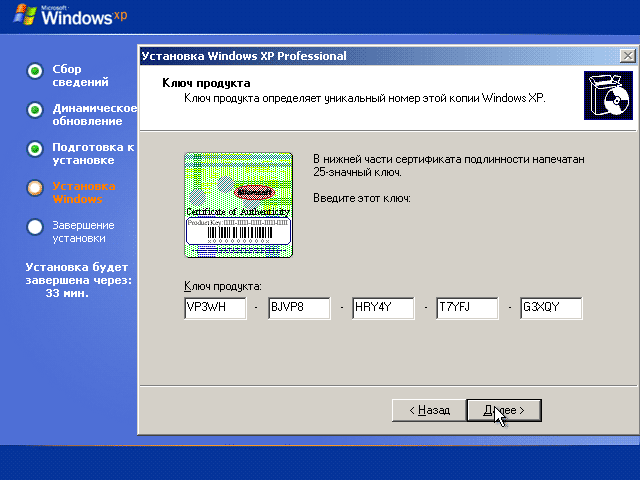
Пароль администратора можно установить, а может и не стоит (вдруг забудете, восстановление системы в безопасном режиме ставиться под угрозу).
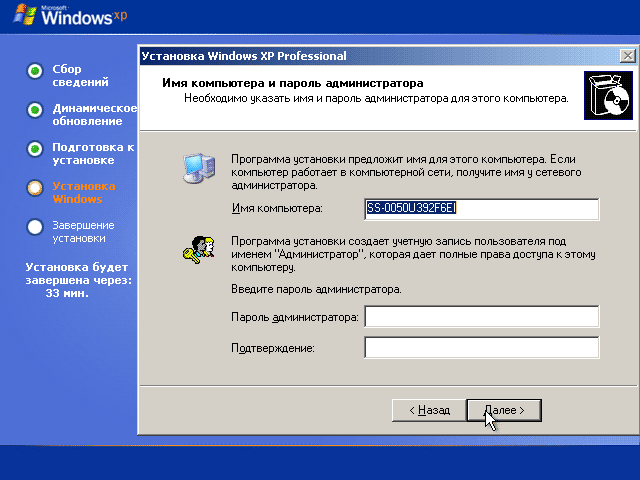
Часовой пояс установите в соответствии с вашим регионом
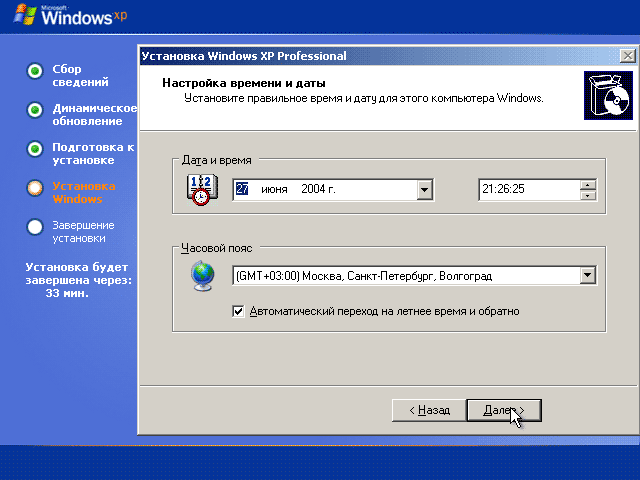
Сетевые параметры пока не трогаем. Обычные и ладно (тем более что Особые - такие же).
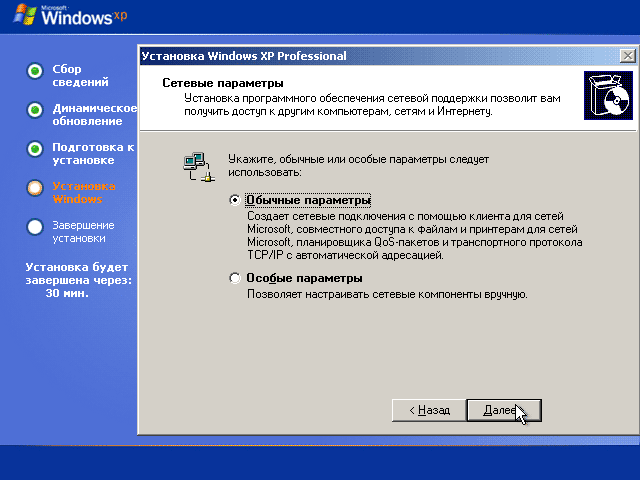
система продолжит копирование файлов, а наше участие сведется к перезагрузке машины и заполнению полей учетной записи пользователя. Создаем таковую пока одну, чтобы каждый раз не спотыкаться об окно с выбором пользователя. Настройка Windows XP и установка программного обеспечения потребует перезагружать машину множество раз.

И, наконец, вот она - Безмятежность...

Ну вот, полдела сделано. Переходим к настройке Windows XP